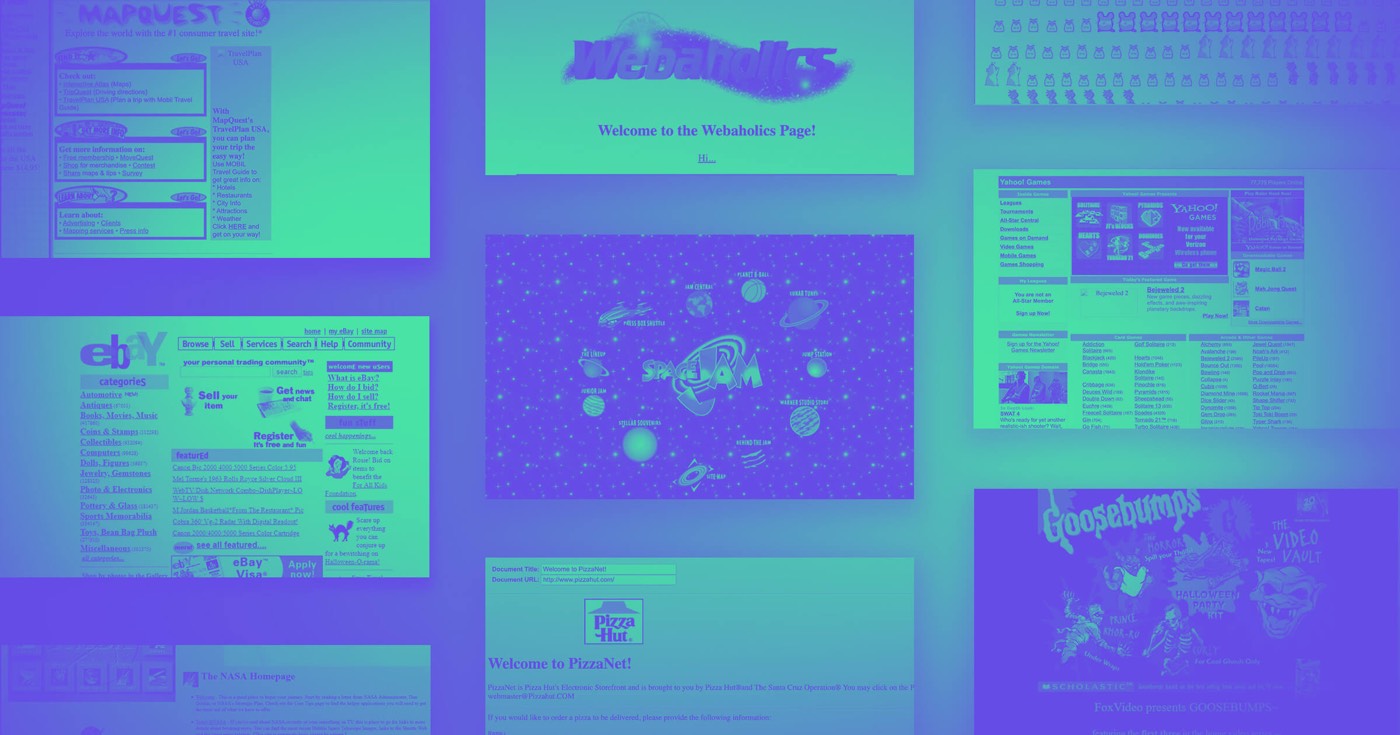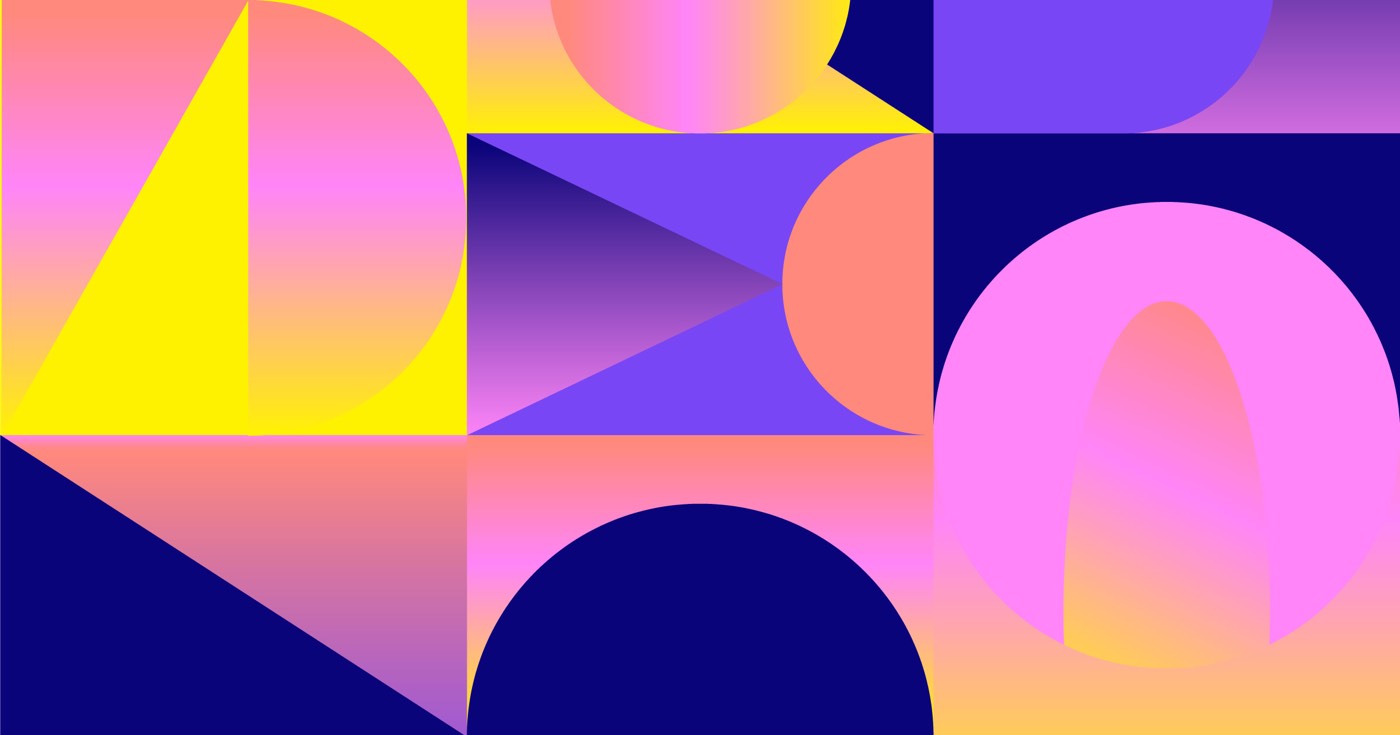パーソナライズされたドメインがWebflowに正しく接続されていない場合は、接続に関するエラーメッセージがドメイン名の下に表示されます。 サイト設定 > 出版 タブ > 生産.
DNS設定の正確性とドメインのWebflowへの正確なマッピングを確認するには、 ステータスを確認する ドメイン名ごとに、接続が再確立された場合は、サイトの再公開に進みます。接続が再確立されない場合は、トラブルシューティングの次の手順に従います。
このセッションでは以下の内容を取り上げます。
- 「問題が検出されました」というエラーメッセージの考えられる原因
- DNS設定を修正する方法
「問題が検出されました」というエラーメッセージの考えられる原因
不正確なネームサーバー
Webflow ホスティングではカスタム ネームサーバーは不要です。そのため、レジストラまたは DNS ホストのデフォルトのネームサーバーを使用しているか、NS レコードが送信されるホストで DNS レコードを管理していることを確認してください。
サポートが必要な場合は、DNS ホストのサポート チームに問い合わせるか、ネームサーバーに関する documentation を参照してください。
DNS伝播の課題
ほとんどの DNS プロバイダーは DNS レコードを迅速に更新することを目指していますが、TTL (存続時間) やインターネット サービス プロバイダーなどのさまざまな要因が、サイトがカスタム ドメインに表示されるまでの期間に影響します。DNS の変更がすべての場所へ完全に反映されるまでに最大 48 時間かかる場合がありますが、通常は数時間以内に完了します。そのため、サイトが稼働するまでには忍耐が不可欠な場合があります。
DNSレコードの正確性を確認し、次のようなツールを使用して伝播状態を監視します。 翻訳元ルート ドメインとサブドメインの A レコードと CNAME レコードとして表示されるのは、Webflow DNS レコードの値のみです。
48時間経過してもドメインが機能しない場合は、DNS設定のトラブルシューティングを行うか、ドメインプロバイダーのカスタマーサービスに問い合わせてください。DNS設定が正しいにもかかわらず、公開したサイトで問題が続く場合は、 Webflowのカスタマーサポートチームにお問い合わせください.
DNS 伝播速度に影響を与える要因:
- TTL (存続時間) サーバーが DNS レコードの情報をキャッシュする期間を示します。TTL 設定を短くすると伝播が加速しますが、サーバーの処理時間が遅くなる可能性があります。デフォルト値を維持することをお勧めします。
- ISP(インターネットサービスプロバイダー) DNS サーバーから最新のデータを取得するのではなく、DNS 設定をローカルにキャッシュします。これにより、Web ブラウジングが高速化され、トラフィックが削減されるため、伝播時間が長くなります。一部の ISP は TTL 設定を無視し、キャッシュされたレコードを 2 ~ 3 日ごとに更新します。
- いくつかの DNSホスト ルートネームサーバーを過剰使用から保護するために、最大 48 時間という高い TTL を規定していますが、一部の ISP はそれにかかわらず情報を保存し、伝播時間の延長につながっています。
不正確なDNSレコード
このエラーは、ドメイン DNS レコードを更新して Webflow を指すようにしなかった場合にも発生します。カスタム ドメインを Webflow に手動でリンクしてドメインを適切にリダイレクトする方法については、弊社のガイドを参照してください。DNS ホストによっては、カスタム ドメインを Webflow にすばやく接続して、DNS レコードを自動更新できる場合があります。
さらに、SSL 設定をオンまたはオフに変更するときには、DNS 設定を更新してください。Webflow は、SSL ホスティングに異なるサーバーと DNS レコード値を使用します。SSL ホスティングと非 SSL ホスティングの DNS 構成の詳細をご覧ください。
追加のDNSレコード
ルート ドメインに追加の A レコードがある場合 (2 つの Webflow A レコードとは別)、それらは Webflow を指すように指定された A レコードと競合する可能性があります。競合を回避するために、余分な A レコードを削除します。
同じ原則が CNAME レコードにも適用されます。Webflow サイトにリンクされ、Webflow に誘導するサブドメインごとにレコードが 1 つだけあることを確認します。
DNSレコードが見つかりません
A レコードを 1 つだけ含めた場合、または DNS プロバイダーによって A レコードを 1 つだけ追加するように制限されている場合、接続エラーが発生します。
A レコードが 1 つだけでもサイトを読み込むことはできますが、負荷分散と冗長性を強化するために、両方の A レコードを利用することをお勧めします。この設定により、プライマリ サーバー (IP の 1 つ) に障害が発生した場合でもダウンタイムや中断を防止でき、バックアップ サーバーが引き続きサイトを提供できるようになります。
両方の A レコードを DNS プロバイダーに組み込むことができない場合は、集中 DNS 管理のために、ドメイン ネームサーバー (NS レコード) を Cloudflare などの外部 DNS プロバイダーに転送することを検討してください。カスタム ドメインを Cloudflare に接続する方法についてさらに詳しく調べてください。
DNS設定を修正する方法
ドメインを Webflow にリダイレクトするには:
- DNSホストのデフォルトのネームサーバーを使用する
- Webflow DNSレコードのみがルートドメインおよび/またはWebflowでホストされているサブドメインに設定されていることを確認します。
Aレコードを確認して修正する
エラーがルートドメインに関係する場合は、次の点を確認してください。 SSLが有効になっています:
- 利用する Aレコードは2つだけ ルートドメイン(ホスト名@の下)
- A レコードの値は次のようになります。 75.2.70.75 そして 99.83.190.102 (推奨)
- Aレコード34.193.69.252と34.193.204.92、13.248.155.104と76.223.27.102は機能しますが、前述の値に従うことを強くお勧めします。
万一に備えて SSLは無効です (非推奨)、A レコードの値は次のようになります。 23.235.33.229 そして 104.156.81.229.
SSL ホスティングでルート ドメインをデフォルト ドメインとして指定する場合は、次の点を確認してください。
- ルートドメインにAレコードが存在しない
- ルートドメインのANAMEまたはCNAMEレコード(ホスト名@の下)は プロキシSSL
SSL ホスティングでルート ドメインをデフォルトとして設定する方法について詳しく説明します。
注記: 一部のDNSプロバイダでは、ホスト名としてルートドメイン(例:yourdomain.com)を優先する場合があります。 @. DNS プロバイダーのガイドラインと基準をその documentation で確認してください。DNS 設定の更新については、この DNS プロバイダーのまとめと documentation リンクを参照してください。
CNAMEレコードを確認して修正する
エラーがサブドメインに関係する場合は、 CNAMEレコードは1つだけ 各サブドメインに割り当てられ、Webflow のサーバーを指します。
もし SSLが有効になっています Webflow設定では、Webflow CNAMEレコードの値は プロキシSSL. 例えば、 SSLは無効です Webflow設定では、Webflow CNAMEレコードの値は プロキシ.
注記: 一部のDNSプロバイダは、wwwサブドメイン(例:www.yourdomain.com)をホスト名として設定することを推奨しています。 wwwさらに、特定の DNS プロバイダーでは、CNAME レコードの末尾にドットを付ける必要がある場合があります (例: proxy-ssl.webflow.com)。DNS プロバイダーの推奨事項と要件については、DNS プロバイダーの Web サイトを参照してください。DNS 設定の更新については、DNS プロバイダーの Web サイトと各 Web サイトへのリンクのこの一覧を確認してください。
継続的な問題が発生していますか?
DNS設定が正しいにもかかわらず、公開したサイトで問題が続く場合は、 カスタマーサポートチームにお問い合わせください 懸念事項を解決するための迅速な支援を提供します。
- ワークスペーススポットとメンバーの追加または削除 - 2024年4月15日
- センタリングボックスの概要 - 2024年4月15日
- 将来の参照用にサイトを保存する - 2024年4月15日